Исправить возникшую ошибку ID воспроизведения «Попробуйте еще раз» на YouTube
Для большинства людей на планете жизнь без YouTube невообразима. Платформа потокового видео от Google прочно вошла в нашу жизнь и зарекомендовала себя миллионами часов захватывающего контента. Однако, если это благо Интернета потеряет свою функциональность хотя бы на час, многие люди потеряют источник повседневных развлечений. Если вы стали жертвой подобного сценария, вот руководство, которое поможет вам исправить «Произошла ошибка, повторите попытку» (идентификатор воспроизведения) на YouTube.(fix An Error Occurred, Try again (Playback ID) on YouTube.)

Исправить(Fix) возникшую ошибку ID воспроизведения «Попробуйте еще раз» на YouTube
Что вызывает ошибку идентификатора воспроизведения на YouTube?(What Causes the Playback ID Error on YouTube?)
Как это часто бывает с большинством проблем в этом Интернете, ошибка идентификатора воспроизведения на (Playback ID)YouTube вызвана неисправными сетевыми подключениями. Эти плохие соединения могут быть результатом устаревших браузеров, неисправных DNS - серверов или даже заблокированных файлов cookie. Тем не менее, если ваш аккаунт на YouTube перестал работать, то на этом ваши страдания заканчиваются. Читайте дальше, чтобы найти исправления для каждой возможной проблемы, которая могла вызвать сообщение «Произошла ошибка повторной попытки ( идентификатор воспроизведения(Playback ID) )» на YouTube .
Способ 1: очистить данные и историю вашего браузера(Method 1: Clear the Data and History of Your Browser)
История браузера(Browser) является основным виновником медленных сетевых подключений и интернет-ошибок. Кэшированные данные, хранящиеся в истории вашего браузера, могут занимать огромное количество места, которое в противном случае можно было бы использовать для правильной и быстрой загрузки веб-сайтов. Вот как вы можете очистить данные своего браузера и исправить ошибку идентификатора воспроизведения на YouTube:
1. В браузере нажмите на три точки(click on the three dots) в правом верхнем углу экрана и выберите параметр «Настройки».(select the Settings option.)

2. Здесь, на панели « Конфиденциальность(Privacy) и безопасность», нажмите «Очистить данные браузера».(click on ‘Clear browsing data.’)

3. В окне «Очистить данные просмотра» перейдите на панель «Дополнительно»(shift to the Advanced panel) и включите все параметры, которые вам не понадобятся в будущем. После проверки параметров нажмите «Очистить данные»,(click on ‘Clear data’) и история вашего браузера будет удалена.

4. Попробуйте снова запустить YouTube и посмотрите, устранена ли ошибка.
Способ 2: очистить свой DNS(Method 2: Flush Your DNS)
DNS означает систему доменных имен(Domain Name System) и является важной частью ПК, отвечающей за установление связи между доменными именами и вашим IP-адресом. Без функционирующего DNS загрузка веб-сайтов в браузере становится невозможной. В то же время забитый кеш DNS может замедлить работу вашего ПК и помешать работе некоторых веб-сайтов. Вот как вы можете использовать команду Flush DNS и ускорить работу вашего браузера:
1. Откройте окно командной строки, щелкнув правой кнопкой мыши меню « Пуск(Start) » и выбрав «Командная строка (администратор)».(selecting ‘Command Prompt (Admin).’)

2. Здесь введите следующий код: ipconfig /flushdns и нажмите Enter.(press Enter.)

3. Код запустится, очистит кеш преобразователя DNS и ускорит ваш интернет.
Читайте также: (Also Read: )Исправьте видео на YouTube, которые не загружаются. "Произошла ошибка, повторите попытку позже"(Fix YouTube videos won’t load. ‘An error occurred, try again later’)
Способ 3: используйте общедоступный DNS, выделенный Google(Method 3: Use the Public DNS Allotted by Google)
Если ошибка не устранена, несмотря на очистку DNS , то переход на общедоступный DNS Google может быть подходящим вариантом. Поскольку DNS был создан Google , подключение ко всем службам , связанным с Google, включая (Google-related)YouTube , будет ускорено, что может решить проблему «произошла ошибка повторной попытки ( идентификатор воспроизведения(Playback ID) )» на YouTube .
1. На ПК щелкните правой кнопкой мыши параметр Wi-Fi(right-click on the Wi-Fi option) или Интернет(Internet) в правом нижнем углу экрана. Затем нажмите «Открыть настройки сети и Интернета».(‘Open Network and Internet Settings.’)

2. На странице « Состояние сети(Network Status) » прокрутите вниз и нажмите «Изменить параметры адаптера» в(click on ‘Change adapter options’) разделе «Дополнительные параметры сети».
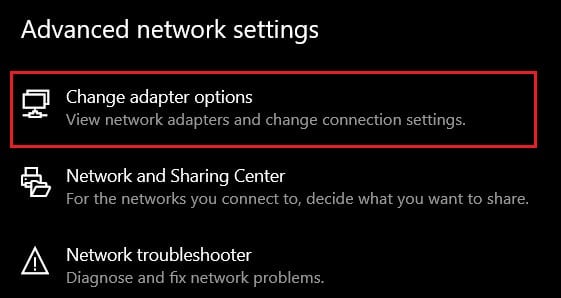
3. Все ваши сетевые настройки откроются в новом окне. Щелкните правой кнопкой мыши(Right-click) тот, который в данный момент активен, и выберите «Свойства».(click on Properties.)

4. В разделе «Это подключение использует следующие элементы» select the Internet protocol version 4 (TCP /IPv4) and click on Properties.

5. В следующем появившемся окне включите « Использовать(Use) следующие адреса DNS -серверов» и (DNS)введите 8888 для предпочтительного DNS(enter 8888 for the preferred DNS) -сервера, а для альтернативного DNS-сервера введите 8844.(for alternate DNS server, enter 8844.)

6. Нажмите «ОК»(Click on ‘Ok’) после ввода обоих кодов DNS . Попробуйте снова открыть YouTube , и ошибка (YouTube)идентификатора воспроизведения(Playback ID) должна быть исправлена.
Читайте также: (Also Read:) Как исправить зависание воспроизведения видео в Windows 10(Fix Video Playback Freezes on Windows 10)
Способ 4: управление расширениями, влияющими на воспроизведение на YouTube(Method 4: Manage Extensions that Affect Playback on YouTube)
Расширения браузера(Browser) — это удобный инструмент, который может улучшить ваш опыт работы в Интернете. Хотя эти расширения по большей части полезны, они также могут препятствовать работе вашего браузера и препятствовать правильной загрузке некоторых веб-сайтов, таких как YouTube . Вот как вы можете отключить расширения, чтобы попытаться исправить ошибку идентификатора воспроизведения YouTube .(YouTube Playback ID)
1. В браузере нажмите на три точки(, click on the three dots) в правом верхнем углу. В появившихся вариантах нажмите «Дополнительные инструменты» и выберите «Расширения».(click on ‘More tools’ and select ‘Extensions.’)

2. На странице расширений щелкните тумблер напротив определенных расширений, чтобы временно отключить их. (disable them temporarily.)Вы можете попробовать отключить блокировщики рекламы и антивирусные расширения, которые обычно являются виновниками медленного подключения.

3. Перезагрузите YouTube(Reload YouTube) и посмотрите, воспроизводится ли видео.
Дополнительные исправления для «Произошла ошибка, попробуйте еще раз (идентификатор воспроизведения)» на YouTube(Additional Fixes for ‘An Error Occurred Try Again (Playback ID)’ on YouTube)
- Перезагрузите модем(Restart your modem: ) . Модем является наиболее важной частью интернет-настройки, которая в конечном итоге облегчает соединение между ПК и всемирной паутиной. Неисправные(Faulty) модемы могут препятствовать загрузке определенных веб-сайтов и замедлять ваше соединение. Нажмите кнопку питания(Power) за модемом, чтобы перезапустить его. Это поможет вашему компьютеру повторно подключиться к Интернету и быстрее загружать сайты.
- Откройте YouTube в режиме инкогнито: режим (Open YouTube in incognito mode: )инкогнито(Incognito) обеспечивает безопасное установленное соединение без отслеживания вашей истории и перемещений. Хотя ваша интернет-конфигурация остается прежней, использование режима инкогнито зарекомендовало себя как рабочее исправление ошибки.
- Переустановите браузер:(Reinstall your browser:) если ваш браузер синхронизирован с какой-либо из ваших учетных записей, то его переустановка является безопасным обходным путем, который может исправить ошибку YouTube . В настройках вашего ПК нажмите «Приложения» и найдите браузер, который хотите удалить. Нажмите(Click) на него и выберите удалить. Перейдите на официальный сайт Chrome(official chrome website ) в своем браузере и загрузите его снова.
- Используйте другую учетную запись.(Use another account:) Также стоит попробовать воспроизвести YouTube через другую учетную запись. (YouTube)У вашего конкретного аккаунта могут быть проблемы с серверами и проблемы с подключением к YouTube .
- Включение и отключение автозапуска.(Enable and Disable Autoplay: ) Довольно маловероятное решение проблемы — включить, а затем отключить функцию автозапуска на YouTube . Хотя это решение может показаться немного второстепенным, оно дало отличные результаты для многих пользователей.
Рекомендуемые: (Recommended: )
- Исправить загрузку видео YouTube, но не воспроизведение видео(Fix YouTube Videos loading but not playing videos)
- Исправить проблему с неработающим Youtube в Chrome [РЕШЕНО](Fix Youtube Not Working Issue on Chrome [SOLVED])
- 6 способов легко обойти возрастное ограничение YouTube(6 Ways To Easily Bypass YouTube Age Restriction)
- Исправить ошибку Discord с ограниченным рейтингом(Fix You Are Being Rate Limited Discord Error)
Ошибки YouTube — неизбежная часть опыта, и рано или поздно большинство людей сталкиваются с этими проблемами. Тем не менее(Nevertheless) , с учетом шагов, упомянутых выше, нет никаких причин, по которым эти ошибки должны беспокоить вас дольше, чем это необходимо.
Мы надеемся, что это руководство было полезным, и вы смогли исправить «Произошла ошибка, повторите попытку (идентификатор воспроизведения)» на YouTube(fix ‘An error occurred, try again (Playback ID)’ on YouTube) . Если у вас есть какие-либо вопросы, запишите их в разделе комментариев, и мы свяжемся с вами.
Related posts
Исправить ошибку «Проверка не удалась» при подключении к серверу Apple ID
Fix Facebook Messenger Waiting для Network Error
Fix Minecraft Error не удалось до Write Core Dump
Fix io.netty.channel.abstractchannel $ AnnotatedConnectException Error в Minecraft
Fix Error TVAPP-00100 на Xfinity Stream
Fix Network Adapter Error Code 31 в Device Manager
6 способов исправить код ошибки Netflix M7121-1331-P7
Fix YouTube Green Screen Video Playback
Fix PNP Detected Fatal Error Windows 10
Fix Windows Update Error Code 0x80072efe
Как исправить «Произошла ошибка, повторите попытку позже» на YouTube
Как Fix Windows Update Error 80072ee2
Как Fix YouTube Keeps Signing Me
Как исправить ошибку Instagram «Попробуй еще раз позже»
Fix Insufficient System Resources Exist Для завершения API Error
Как проверить Email ID, связанный на ваш Facebook Account
Исправить ошибку Halo Infinite No Ping to our Data Centers в Windows 11
5 Ways до Fix GTA 5 Game Memory Error
Как исправить ошибку отсутствия маршрута в Discord (2022)
Как Fix Hulu Token Error 3
